路由器是现代社会网络连接的核心设备,它通过盒子内部的各个组件协同工作,保证数据的快速、高效传输。在进行SEO优化文章撰写时,我们需要首先明确核心关键词...
2025-04-30 8 路由器
随着数字化时代的到来,网络已成为生活中不可或缺的一部分。路由器作为连接互联网的关键设备,它的正确安装与配置直接影响着上网体验。本文将详细指导您如何正确安装路由器盒,并进行基本的网络配置,确保您能快速接入互联网。
准备工作
在开始安装之前,您需要准备好以下几样东西:
1.路由器盒设备
2.电源适配器
3.网络线(通常为以太网线)
4.互联网服务提供商提供的网络入口(如DSL猫、光纤猫等)
安装步骤
1.选择位置
远离干扰:路由器应放在家中中心位置,避开金属物品、微波炉等干扰源。
易于连接:确保路由器附近有电源插座,并且方便接入家庭网络入口。
2.连接设备
连接电源:将电源适配器连接到路由器背后或底部的电源接口,并插入电源插座。
连接网络入口:使用网络线将路由器的WAN(Internet)端口连接到互联网服务提供商的网络入口(如DSL猫或光纤猫)。
连接电脑:使用另一根网络线将电脑连接到路由器的LAN端口,用于初次设置。
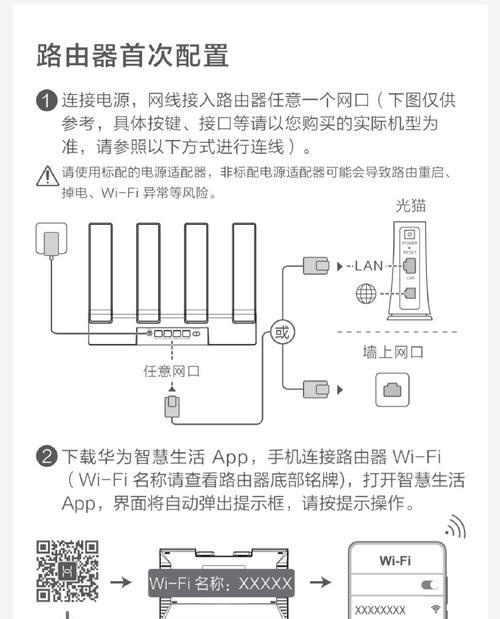
3.开启设备
打开电源适配器,给路由器供电。
确认电脑能够识别到新设备的网络。
初次设置
1.访问管理界面
打开电脑的网络浏览器,输入路由器背后的IP地址,默认通常是192.168.1.1或192.168.0.1。
按照提示输入用户名和密码,进入路由器的管理界面。
2.设置向导
大多数路由器都有设置向导,跟随向导指示完成以下设置:
网络类型选择(动态IP、静态IP或PPPoE拨号)
输入宽带账号和密码(如果是PPPoE拨号)
设置无线网络(选择SSID,设置密码)
3.完成配置
按照向导完成所有必要设置后,重启路由器以使配置生效。
断开电脑与路由器的有线连接,使用无线网络尝试连接。
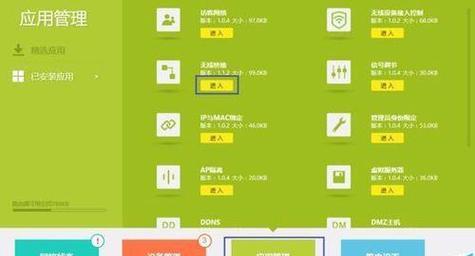
无线网络配置
1.登录管理界面
用同样的方法登录路由器的管理界面。
寻找无线设置选项。
2.修改SSID和密码
为了安全起见,建议修改默认的SSID和无线密码。
确保新密码足够复杂,包含大小写字母、数字和特殊符号。
3.网络安全设置
启用WPA3或WPA2加密标准,提高无线网络安全。
关闭WPS(WiFiProtectedSetup)功能,减少安全风险。
高级网络配置
1.访问控制
如果需要,可以通过MAC地址过滤,限制特定设备的网络接入。
2.定时开关
设置路由器的定时开关功能,以节省电能并控制上网时间。
3.QoS设置
对网络流量进行管理,优化游戏、视频通话等重要应用的体验。
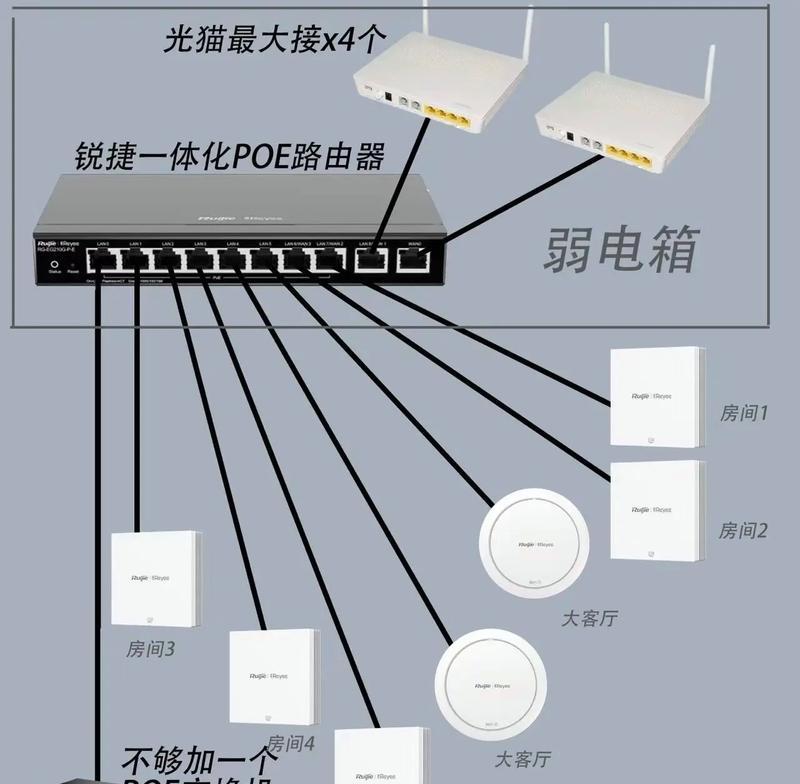
通过本文的介绍,您已经了解了路由器盒的正确安装步骤以及如何进行网络配置。现在,您应该能够轻松地设置好自己的网络环境,享受高速稳定的上网体验。如果在安装或配置过程中遇到任何问题,不妨检查设备的说明书或联系设备供应商获取帮助。
标签: 路由器
版权声明:本文内容由互联网用户自发贡献,该文观点仅代表作者本人。本站仅提供信息存储空间服务,不拥有所有权,不承担相关法律责任。如发现本站有涉嫌抄袭侵权/违法违规的内容, 请发送邮件至 3561739510@qq.com 举报,一经查实,本站将立刻删除。
相关文章

路由器是现代社会网络连接的核心设备,它通过盒子内部的各个组件协同工作,保证数据的快速、高效传输。在进行SEO优化文章撰写时,我们需要首先明确核心关键词...
2025-04-30 8 路由器

在现代家庭和办公室网络中,路由器扮演着至关重要的角色。然而,当遇到路由器循环通电无反应的情况时,无论是工作效率还是日常生活都可能受到严重影响。是什么原...
2025-04-30 10 路由器

在当今高速发展的互联网时代,无论是家庭还是企业,网络已经成为日常生活中不可或缺的一部分。路由器作为网络连接的核心设备,其设置对于网络的稳定性和速度具有...
2025-04-29 12 路由器

在当今数字时代,无线网络已成为人们生活中不可或缺的一部分。我们依赖于无线路由器来连接网络,享受高速的互联网服务。然而,当无线路由器的位置不佳或信号覆盖...
2025-04-29 9 路由器

导语在这个数字化的时代,路由器作为家庭和办公网络的重要组成部分,其性能和质量直接影响着我们的上网体验。华为作为全球知名的通信设备供应商,在路由器市...
2025-04-29 9 路由器

随着网络速度的飞速发展,我们对于家庭和办公室网络的稳定性与速度要求越来越高。升级路由器至千兆,可以大大提升网络性能,让您的上网体验更加畅快。本文将全面...
2025-04-29 9 路由器